
最近、個人事業で使うためのプリンタを買うことになりまして。
(SOHOやフリーランスに近いかもしれませんが)
それであれこれ調べに調べまくった結果。
とうとう気づいたのです!
Brother(ブラザー)社のプリンタがとっても良いことに!
(´・ω・`) こんなに良いものだったなんて・・・、 知りませんでしたよ
というのも、これまでは。
エプソンやキヤノンのプリンターを買っていたんです。
たぶん、両社を合わせると5~6台は買ってきたでしょうか。
(´・ω・`) まあ家庭用プリンタといえば・・・、その2社ですよね?
仕事の関係で使ったのも合わせると、優に20台以上は利用してきたと思います。
ちなみに今回も、なんとなくの流れでエプソンプリンタを最初に買ったのですが。
大失敗してしまいました。
それはまた別のお話。興味のある方はこちらをどうぞ↓

さて。
紆余曲折を経まして、ブラザーでFAX付きプリンタがあるのを知り。
思い切って買ってみたところ。
使い心地の良さに感動してしまった!
(´・ω・`) こんなに便利だったなんて・・・、 まったく知りませんでしたよ
これはもう紹介したい、ぜひ紹介するっきゃない!
テンション上がってきた!!
というわけで、今回はSOHOやフリーランス、個人事業にピッタリ!
ブラザー社のFAX付き複合機プリンタ「MFC-J738DN」 をドーンと紹介したいと思います。
(`・ω・´)b これを読めば、あなたもきっと欲しくなるはず!!
商品をざっと紹介
まず、商品の概要をざっと紹介しておきます。
この製品の目玉と言えば。
なんといってもFAX機能。
FAXなんて実際に使うかどうかはわからないんですが。
でも事業をやるなら念の為、備えておきたいですよね。
(`・ω・´)b 備えあれば憂いなし!
FAX機能は至れり尽くせり
このFAX機能がとにかく優秀。
受信FAXは印刷しなくても確認が可能。
だから無駄な用紙やインク代がかからない。
(´・ω・`) この仕組みは、めっちゃありがたい。
コスト節約もそうですが、要らない受信FAXが届いていた時のガッカリ感。
それを無くせるわけです。
受信FAXを確認するには?
FAXの内容を確認する方法はいくつかあります。
まず、プリンタに付属の液晶で確認。

ただ、注意点として、プリンタ付属の液晶は小さい。
だから、ここで確認するのはあまりお勧めではない。
(´・ω・`) まあ簡易的な確認だけなら、という感じです
ですので次に紹介する方法を推奨したい。
受信FAXを確認する最強の方法
オススメの確認方法はパソコンやスマホへの自動転送。
この機能はプリンタがFAX受信すると、プリンタからパソコンやスマホへ自動的に転送しておいてくれるという機能です。
つまり、FAXをパソコンやスマホの大きな画面で確認できるわけですね。

個人的に気に入った機能がこちら
でも自分がもっと気に入った機能。
それが、指定したメールアドレスへの自動転送。
(`・ω・´)b つまり、Gメールに添付ファイルとして送ることができるんです!
これはやってみると最高に便利。
私は、新着メールが届くとパソコンにすぐに表示されるように設定してあります。
だから、大事なFAXも受信のタイミングを逃さない。
すぐに内容を確認して返信できます。
ちなみに、Gメールの新着メールを確認するには、次の方法がオススメです。
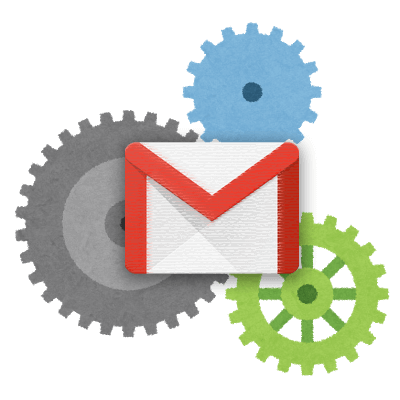
(´・ω・`) これも設定しておくと、もう最高に便利なんですよ
基本機能もバッチリ搭載
ブラザーのこの機種は、もちろん他の基本機能もバッチリ。
印刷の品質も十分に見えます。
コピー、スキャナーも普通にOK。
(´・ω・`) もはや、なんでも来いってなもんですよ
接続は無線LANかUSBを標準搭載
プリンタへの接続は無線LAN、またはUSBが可能。
あと、これは後ほど詳しく紹介しますが、
上位機種だとさらに有線LANも備わっています。
(´・ω・`) まあ無線LANでいいんじゃないかなと思います
ただ設置環境によっては、無線が不安定な場合もありますので。
その場合は有線のほうが安定するかと。
あ、もちろん、他には電話回線もつなぎます。
電話機能も必要十分
電話機能も一般的なものは揃っています。
留守番電話、電話帳登録など。
相手先で受信メロディーを変えることも可能。
着信拒否もできます。
(´・ω・`) たいがいのものは備わっていますね
価格破壊はここまできた
これだけの機能をオールインワン。
それでまさかの3万円を余裕で切ってしまうとは。
技術進歩はすさまじいとしか言いようがないですね。
(´・ω・`) いやぁ、感心しきりです。メーカーさんほんとにありがとう。
印刷速度の評価は人それぞれ?
ここまでを振り返ると。
期待させるようなことばかり書いたように思います。
(´・ω・`) まあ実際に感動したもんですから・・・
ですが、注意点と言いますか、念のための説明もしておきますね。
まずは印刷速度についてです。
印刷速度について
実は買う前にいろいろレビューを見たんです。
その際に気になる声が。
この機種は印刷速度が遅いという声をいくつか見かけまして。
まあ自分はそんなに何枚も印刷はしないとは思ったんです。
だから印刷速度には、こだわらなくていいかなと。
それでも、遅すぎるのもどうなのかなと。
一抹の不安はありました。
買ってみて実際にどうだったか
買ってみて実際に印刷してみたところ。
率直な感想として。
言うほど遅くない。
(´・ω・`) うーん、これ遅いかなぁ?
まあ確かに速くはないんですよ。
でも遅すぎるというほどでもない。
みなさん、これまでレーザープリンタか何かを使っていたんじゃないでしょうか。
そんな発想が浮かびました。
家庭用プリンタならこんなものだと思います。
もっと印刷速度を速くしたければ、グレードの高い機種を買わないと無理でしょう。
(´・ω・`) なんといっても家庭用モデルですからね
印刷品質はどうか?
印刷品質を見るのであれば、やはり写真印刷ではないでしょうか。
というわけで写真入りの名刺を印刷してみました。
普通にきれいに印刷できていますね。
知人にその写真を見せましたが、何の違和感も持っていませんでした。
ただ、印刷のこだわりは人によって差異はあると思います。
参考までということで。
(´・ω・`) ちなみに自分は印刷の品質が関わる事業ではないです
品質にこだわりたいなら上位機種を買ったほうが良いとは思います。
他メーカーにもありますが、インク数が多い機種です。
昔、プリンタを使い分けている人もいました。
写真印刷用にはこのプリンタ、という具合です。
どんなモデルがあるか
自分が買ったブラザーの機種。
これはグレードの違いで3つのモデルがありました。
この後、紹介しますが、下に行くほど上位モデルです。
それぞれ簡単に紹介していきます。
最低限の機能に絞った「基本モデル」
自分が買ったのはこの機種です。
実はよっぽどもう1つ上のモデルにしようかとも思ったのですが。
散々悩みましたが、まあ最悪、失敗してもいいように一番安い機種を選んだのでした。
(`・ω・´)b そしたら思いのほか良かった!
DVD印刷・両面印刷などの機能が付加された「上位モデル」
どうやら、この機種を買ってる人も多いようですね。
こちらは先ほどの「基本モデル」に機能がいくつか付加されています。
主要なものは有線LAN、自動で両面印刷、DVDへのレーベル印刷ですね。
自分はDVDへの印刷には興味を引かれたんです。
でも、うん、まあ、そんなに使わないかなぁーと思って、見切りました。
(´・ω・`) DVD印刷が必要な時は、専用用紙を買って1枚ずつ貼ることにしました
インクを大量に使う人なら!コスト削減用の「最上位モデル」
これはインクが大容量のコスト削減モデル。
どれだけ安くなるかというと。
モノクロ印刷の場合、他の2機種は1枚につき2.7円。
この機種(MFC-J1605DN)は1枚につき0.7円。
つまり、モノクロは3分の1以下のコストになります。
(´・ω・`) 3分の1はでかい・・・
カラーも最初の2機種は1枚で8.4円。
この機種(MFC-J1605DN)だと3.7円。
つまり、約半分のコスト。
ただ、この機種は本体の価格が高かった。
自分はそこまでの勇気は持てず。
それで「基本のモデル」(MFC-J738DN)を買ったのでした。
(`・ω・´)b 今のところ、基本モデルで事足りてます!
サポートも丁寧
実は買った後に、ブラザーのサポートに電話をしました。
FAX機からパソコンへのネットワーク転送がうまくいかなかったんです。
上手くいかなかった理由は最終的にわからなかったんですよね。
ごくまれに、何らかの原因でネットワークがつながらない。
それに当たってしまったのでした。
(´・ω・`) これはブラザー社の機器に限らないことです。他でも経験アリ。
対応の内容や詳細は省略しまして。
それで、その時の電話サポートが非常に丁寧だった。
結構、長時間の電話になったのですが。
それでも最後まで丁寧に案内してくれて。
Eメールでの転送ができることを知り、そちらを利用することにしました。
(´・ω・`)あのときはお互いお疲れさまでした・・・ほんと助かりましたよ
まとめ
というわけで。
今回の記事はSOHOやフリーランス、個人事業にピッタリな複合機。
ブラザー社のFAX付き複合機プリンタ「MFC-J738DN」 を紹介しました!
良い機器が手に入るとモチベーションも上がってきますよね!
(´・ω・`) 私、環境や道具から入るタイプです。ええ。
ぜひ受信FAXのEメール転送の便利さを体験してみてください!




